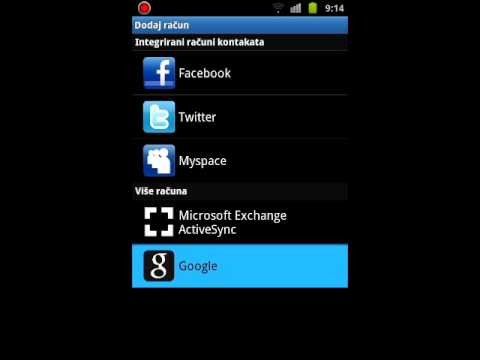
Če morate na svojo napravo Android dodati drugi Google Račun ali Gmail, vam bo ta vodnik pokazal, kako. Pri nastavljanju nove naprave Android je to eden prvih korakov. Vendar pa lahko kasneje dodajanje drugega računa za nekatere povzroči zmedo. S tem v mislih, spodaj je nekaj hitrih in preprostih navodil.
Ne glede na to, ali je to iz poslovnih razlogov, osebno ali samo za otroke, je to nekaj, kar bodo mnogi morali storiti. Vprašanje je nedavno prišlo od prijatelja in spoznal sem, da nekaterim morda ne bo lahko razumeti možnosti v nastavitvah.
Preberite: Kako preklopiti iz iPhone na Android v 3 preprostih korakih
K sreči je dodajanje drugega (ali tretjega) računa izjemno enostavno. Ne glede na to, katera različica Androida ali kdo je napravo, so koraki enaki. Če potrebujete Gmailove račune, lahko to storite enako kot zgoraj opisane korake. V napravo dodajte drug Googlov račun in končali ste.

Opomnik: vedno je dobro uporabiti močna gesla in upravljalnik gesel. Tako je preprosto ravnanje z več kot enim računom v napravi. Spodnji koraki vam bodo pokazali, kako v napravo Android dodate drugi račun, sinhronizirate vse njegove podatke ali ga po potrebi odstranite.
Navodila za dodajanje računa
Najprej najprej pojdite na meni z nastavitvami. To naredite tako, da pomaknete vrstico z obvestili in pritisnete gumb za nastavitve v obliki prestav. Ali pa v aplikacijskem pladnju poiščite aplikacijo z oznako Nastavitve. Zdaj morate le krmariti do računov in izpolniti spodnje informacije.

- Pomaknite se na Nastavitve
- Poiščite in tapnite Računi
- Nato kliknite Dodaj račun
- Izberite Google za vrsto računa
- Sedaj vnesite svoj email naslov in geslo

Uporabnike lahko pozove 2-faktorsko preverjanje pristnosti, potem pa obstaja možnost, da dodate podatke o plačilu in se strinjate z vsemi pogoji. Samo zadeti vse to ali dodajte, kar želite, in vsi smo končali.
Zdaj se lahko lastniki vrnejo v razdelek Nastavitve> Računi in izberejo zavihek z oznako Google za prikaz obeh računov. Tukaj lahko omogočite ali onemogočite sinhronizacije, kot so stiki in drugo.
Drugi podatki
Če želite odstraniti račun, pritisnite isto možnost »Google« in tapnite račun, nato pa v desnem zgornjem desnem kotu izberite meni in izberite odstranite račun.
Omeniti je treba tudi, da boste morali Gmail vsaj enkrat odpreti, da bo lahko prepoznaval in sinhroniziral e-poštna sporočila z drugega Google računa. Od tu lahko spremenite nastavitve in upravljate vse, kar potrebujete.
Preprosto lahko preklapljate med dvema računoma v Gmailu. Samo pritisnite gumb s tremi vrsticami v zgornjem levem kotu in prikaže se diapozitivni meni. Od tu tapnite svoj e-poštni naslov ali puščico obrnjeno navzdol in izberite svoj drugi račun, da si ga ogledate. Prav tako lahko uporabite isti spustni meni, če želite dodati »Račun« za Gmail.
V napravo Android boste dodali še en Googlov račun in Gmailov naslov. To je to, uživajte. Za več člankov, kot je ta checkout, naš portal za vodenje.


